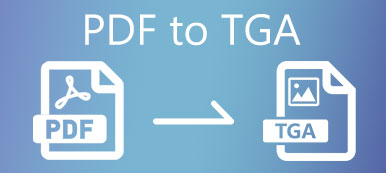Som to av de mest populære filformatene er PDF og JPEG mye brukt i våre liv. Men noen ganger må du konvertere mellom dem. Så hvis du vil gjøre bildet ditt om til en PDF-fil, kan du velge mellom hundrevis av JPEG til PDF-omformere. Men hvilken er veien å gå? Og hvordan konverterer jeg flere JPG-filer om gangen?
I dette innlegget viser vi deg de beste JPG til PDF-omformerne og trinnene for å konvertere fra JPG til PDF på Windows og Mac. I tillegg venter et profesjonelt PDF-konverteringsverktøy på deg, noe som kan gjøre PDF-konverteringsprosessen enklere.
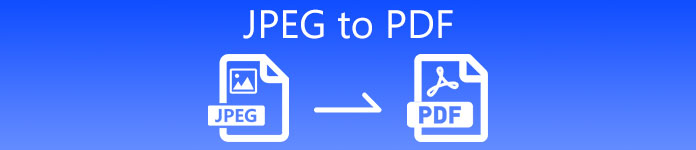
- Del 1. JPEG vs. PDF
- Del 2. Hvordan slå JPEG til PDF med Online Converter
- Del 3. Hvordan konvertere JPEG til PDF på Windows og Mac
- Del 4. Vanlige spørsmål om JPEG til PDF
Del 1. JPEG vs. PDF
JPEG (aka JPG) er et mye brukt grafisk format som kan lagre både tapsfritt og tapsfritt bildeinnhold. Det er i stand til å redusere bildestørrelsen uten å miste for mye bildekvalitet. Og den lille størrelsen gjør den populær blant nettbrukere, for den kan spare trafikken effektivt. Du kan også oppdage at formatet ofte brukes når du lagrer bilder på digitale kameraer.
Når det gjelder PDF, er det en dokumentfil designet av Adobe Systems. Den kan inneholde mange typer data, for eksempel tekst, grafikk og til og med skript skrevet i JavaScript. Noen ganger kan du betrakte dette filformatet som digital visualisering av trykte materialer. I tillegg til Adobe Reader, kan du se filer i dette formatet med de fleste nettlesere så lenge det relaterte pluginet er installert.
Det ser ut til at begge filformatene er gode når du lagrer data. Så hvorfor trenger du å konvertere mellom dem? Det er fordi de har sine sterke og svake sider i visse aspekter. For eksempel er JPEG mye lettere å dele. Nesten alle plattformer og enheter støtter dette bildefilformatet uten å installere ekstra plugins. Og filstørrelsen kan være veldig liten, så det tar ikke mye plass på datamaskinen og telefonen din, sammenlignet med PDF. I så fall kan du konvertere PDF til JPEG / JPG.
Apeaksoft PDF Converter Ultimate
- Konverter PDF til bilde, Word, tekst, Excel, PowerPoint, HTML, ePub, etc.
- Gjenkjenne over 190 språk nøyaktig med den avanserte OCR-teknologien.
- Konverter valgte PDF-sider eller flere PDF-filer i batch som du vil.
- Tilpass og rediger PDF-filer ved hjelp av mange fleksible utskriftsinnstillinger.
- Støtte forskjellige bildeformater, inkludert JPEG, PNG, TIFF, GIF, BMP og JPEG2000.
Men når det gjelder å lagre grafikk med tegninger, tekst og ikoner, anbefales det ikke å bruke JPEG-format. Fordi den ikke støtter gjennomsiktighet og kan miste noe data og kvalitet på grunn av komprimeringen. Noen ganger kan det til og med generere en større størrelse for bilder med lav oppløsning.
Derfor, hvis bildekvaliteten er din prioritet, bør du konvertere JPEG-filer til et mer allsidig format som PDF.
Del 2. Hvordan slå JPEG til PDF med Online Converter
Hvis du foretrekker et online PDF-konverteringsverktøy for å endre en JPEG til en PDF, kan du prøve CloudConvert. Den tilbyr en JPEG til PDF Converter for å hjelpe deg med å konvertere bildefilene dine på nettet. Den støtter 200+ filformater, som JPG, PNG, GIF, WEBP og HEIC. Du kan kontrollere utskriftskvaliteten og filstørrelsen. Dessuten beskytter den dataene dine fra at andre får tilgang til dem.
Her er trinnene for hvordan du konverterer en JPEG til en PDF med CloudConvert JPEG til PDF Converter.
Trinn 1 Besøk nettstedet (https://cloudconvert.com/jpeg-to-pdf) i nettleseren din. Klikk på Velg Fil -knappen midt på skjermen for å laste opp JPEG-bildet ditt til omformeren fra datamaskinen. Du kan også klikke på Dropdown ikonet og velg å legge til en fil etter URL, fra Google Drive, Dropbox eller OneDrive etter behov.
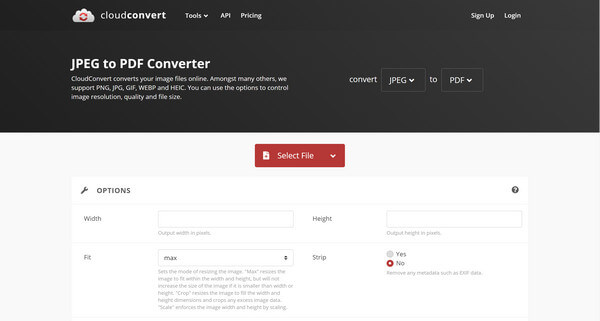
Trinn 2 Deretter kan du konvertere JPEG til PDF direkte ved å klikke på det røde Konverter knapp. Om nødvendig kan du legge til flere filer eller justere innstillingene etter eget ønske. Etter konvertering skal den utgående PDF-filen sendes til postkassen din.
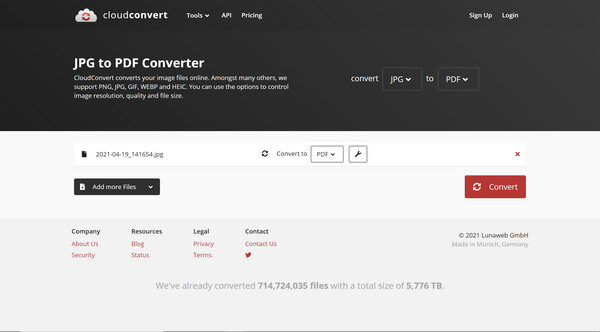
Merk: Du kan bare bruke CloudConvert til å konvertere opptil 25 gratis per dag. Og det er en filstørrelsesgrense for gratis kontoer.
Del 3. Hvordan konvertere JPEG til PDF på Windows og Mac
Egentlig tilbyr Windows 10 en PDF-skriver som kan hjelpe deg med å slå bilder eller dokumenter til PDF-filer. Det er en helt gratis JPEG til PDF-konverteringsmetode. Det kan til og med kombinere flere JPEG-filer til en PDF. Og du trenger ikke å installere annen programvare for å gjøre jobben.
Trinn 1 Høyreklikk bildet du vil konvertere til PDF. Velg Skrive ut alternativet.
Her er et lite tips: Hvis du vil legge til flere bilder i samme PDF-fil, kan du klikke og dra et rektangel rundt disse bildene, eller holde nede Ctrl på tastaturet og klikk på hver fil du vil ha med.
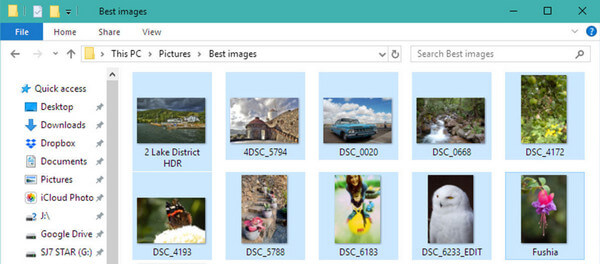
Trinn 2 Når du kommer inn i vinduet Skriv ut bilde, må du endre Skriver til Microsoft Print til PDF først. Du kan endre sidestørrelsen fra A4 til en annen størrelse. Når du har justert alle innstillingene, kan du klikke Skrive ut.
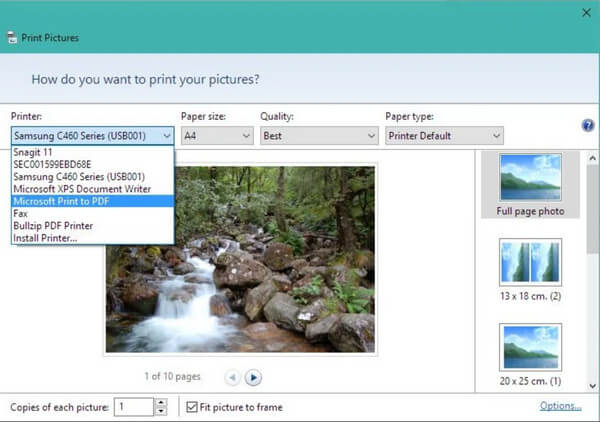
Trinn 3 Når konverteringen er over, må du oppgi et filnavn og finne en mappe for å lagre PDF-filen. Klikk på Spar knapp
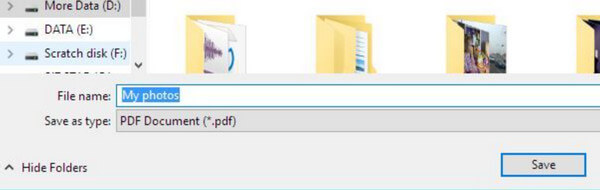
Og for Mac-brukere kan du bruke Preview-appen i stedet. Bare åpne Forhåndsvisning på Mac-en. Klikk filet, velg Open, og velg alle bildefiler du vil konvertere. Deretter klikker du på filet igjen og velg Eksport. Deretter kan du velge utdatafiltypen som PDF. Klikk Spar for å eksportere og lagre det konverterte bildet på din Mac.
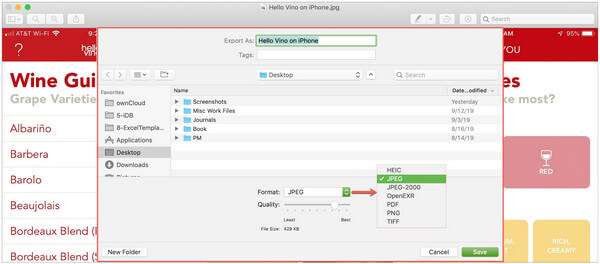
Del 4: Vanlige spørsmål om JPEG til PDF
1. Er JPEG og PDF de samme?
Ikke egentlig. Hovedforskjellen mellom JPEG og PDF er at førstnevnte er et grafisk bildefilformat mens sistnevnte er et dokumentfilformat.
2. Hvordan klemmer jeg en PDF?
Til komprimere en stor PDF-fil, kan du prøve PDF Converter Ultimate. Det kan hjelpe deg med å tilpasse PDF-filene dine. Du kan bruke den til å kvitte deg med uønskede deler fra PDF-filene.
3. Hvorfor kan jeg ikke åpne en PDF-fil i e-posten min?
Kanskje postkassen din ikke har plugin for å lese PDF-filen. Du kan lagre filen i e-posten på harddisken din. Deretter kan du åpne filen med PDF-leseren eller nettleseren din.
Konklusjon
I dette innlegget har vi flere måter å konvertere JPEG til PDF gratis. Du kan velge en av dem som passer ditt behov. Dessuten, hvis du vil konvertere PDF-filer til andre formater, kan du prøve Apeaksoft PDF Converter Ultimate. Gi oss beskjed hvis du har ytterligere spørsmål.